Kişileri iPhone'dan Mac'e Senkronize Etme [Adım Adım Kılavuz]
Yayınlanan: 2022-08-27Kişilerinizi sonsuza kadar kaydetmek istiyorsanız, kişileri birkaç dakika içinde iPhone'dan Mac'e senkronize etmenize olanak tanıyan bu kapsamlı ve basit kılavuza göz atın.
Kişiler, akıllı telefonunuzdaki en değerli dosyalar arasındadır. Bunlar, bir kullanıcının sesli/görüntülü aramalar veya mesajlar kullanarak başkalarıyla bağlantı kurmasını sağlayan ana kaynaklardır. Bu nedenle, herhangi bir nedenle kişileri kaybetmeye dayanamazsınız ve kişileri güvende tutmak için her zaman dikkatli olursunuz. Bu uyarı, sizi kişileri güvenli hale getirmenin tüm yollarını aramaya zorlar. Böyle bir yol, kişileri iPhone'dan Mac'e senkronize etmektir.
Apple Universe'nin tüm cihazları (saat, akıllı telefon, dizüstü bilgisayar veya başka türlü) çok kolay bir şekilde entegre edilebilir. Bu özellik, akıllı telefonunuzdaki mevcut kişileri güvence altına almak söz konusu olduğunda kullanışlıdır. iOS ve macOS, tüm kullanıcıların kişileri iPhone'dan Mac'e çok kolay bir şekilde senkronize etmelerini sağlar. Bu, herhangi bir nedenle iPhone'daki kişiler kaybolsa veya silinse bile, bunların hepsini Mac'inizden kolayca geri alabileceğiniz anlamına gelir.
Bu, bu basit kılavuzu kullanarak ele alacağımız bir şeydir.
Makalenin ilerleyen bölümlerinde, kişileri iPhone'dan Mac'e kolaylıkla aktarma konusunda farklı çözümlere göz atacağız. Daha sonra açıklanan çözümü kullanarak, bir veya daha fazla nedenden dolayı kişilerinizi asla kaybetmeyeceğinizden emin olabilirsiniz. Öyleyse, yöntemlere bir göz atalım ve tüm iPhone kişilerini kolaylıkla güvence altına alalım.
Kişileri iPhone'dan Mac'e Nasıl Eşitlersiniz?
Bazı kolay adım ve yöntemlerin kişileri iPhone'dan Mac'e senkronize etmenize nasıl yardımcı olabileceğini öğrenmek için aşağıdaki yöntemlere bir göz atmanız gerekir. Sağlanan çözümlerden herhangi birini kullanın ve tüm bağlantıları gerektiği gibi kolaylıkla sabitleyin.
Yöntem 1: Kişileri iCloud ile iPhone'dan Mac'e Eşitleyin
İPhone kişilerini MacBook ile nasıl senkronize edeceğinize ilişkin ilk ve en iyi çözüm, iCloud hesabının kullanılmasıdır. iCloud, Apple'ın platformda her türlü veriyi kolaylıkla saklamanızı sağlayan bir bulut depolama hizmetidir. Ayrıca kişilerinizi bulut depolama alanında saklayabilir ve bunları Mac'te veya başka herhangi bir cihazda kolaylıkla kullanabilirsiniz.
Bunun nasıl yapılacağı için aşağıdaki adımları izleyin:
- Cihazınızda iPhone Ayarlarını açın ve Adınızı ve Resminizi gösteren ayarlar sayfasının üst kısmına dokunun.
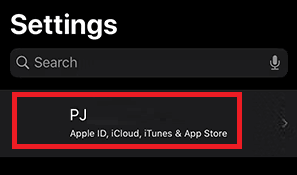
- Çevrimiçi depolama ayarlarını ve tercihlerini açmak için iCloud'a dokunun.
- Kişiler'in önündeki geçiş düğmesine dokunun.
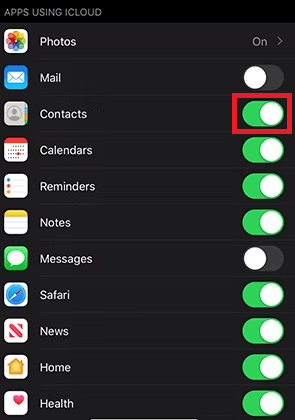
- Ardından, devam etmek için Birleştir adlı seçeneğe dokunun.
- Şimdi, Mac'te bazı değişiklikler yapmalısınız. Bu nedenle, Mac'i açın ve cihazın sol üst köşesinde bulunan Apple Logosuna tıklayın.
- Menüden Sistem Tercihleri'ne tıklayın.
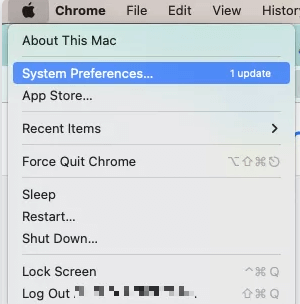
- Ardından, Apple Kimliği adlı seçeneği aramalısınız.
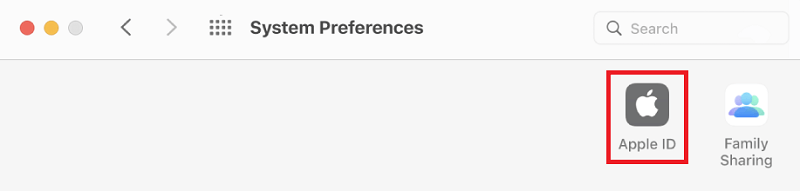
- Devam etmek için iCloud'a tıklayın.
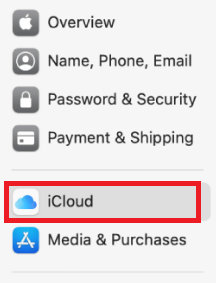
- Tıpkı iPhone'da yaptığınız gibi, Mac'te de Kişiler sekmesini açın.
Artık iPhone ve Mac internete bağlı olduğu her yerde, her iki cihaz da kişileri iCloud deposuyla senkronize etmeye başlayacak. Bu şekilde, kişiler iCloud'da güvende olduğundan, iPhone'a herhangi bir zarar gelmesinden sonra bile kişileri kaybetme konusunda asla endişelenmenize gerek kalmayacak. Herhangi bir nedenle kişiler iCloud deposunda senkronize edilmiyorsa, aynısını yüklemeye zorlayabilirsiniz. Bunu nasıl yapacağınızı öğrenmek için aşağıdaki bölüme bakın.
İPhone Kişilerini iCloud ile Senkronize Etmezse Ne Yapmalı?
Kişiler bir şekilde yükleyemiyorsa, zorla yükleme prosedürünü de kullanabilirsiniz. Kesinlik için aşağıdaki adımları izleyin:
- Kişiler uygulamanızı açın ve kişileri yenilemek için ekranı aşağı çekin .
- Kişiler hala yüklenmiyor veya eşitlenmiyorsa, Ayarlar'dan Apple Kimliğinden çıkış yapın.
- iPhone'unuzu yeniden başlatın ve hesapta tekrar oturum açın .
Yukarıdaki prosedürü izledikten sonra, kişiler iPhone'dan Mac'e eşitlenecektir. iCloud'da gerekli depolamayı bulamıyorsanız veya kişileri çevrimdışına kaydetmek istiyorsanız, sonraki çözümü kontrol edin.

Ayrıca Okuyun: MacBook'ta Ekran Paylaşımı Nasıl Yapılır
Yöntem 2: Kişileri Aktarmak için Bir Kablo Kullanın
Kişileri iPhone'dan Mac'e nasıl aktaracağınıza dair bir çözüm istiyorsanız, gitmenin en iyi yolu bir USB kablosudur. Kişileri aktarma prosedürü de oldukça kolay ve güvenlidir. Bu şekilde, iPhone herhangi bir hasarla karşılaşırsa, kişiler Mac'te hala güvende olacaktır. Kişileri nasıl aktaracağınızı öğrenmek için aşağıda verilen adımları izleyin:
- iPhone'u bir USB kablosuyla Mac'e bağlayın.
- iTunes uygulamasını Mac'te çalıştırın.
- Uygulamada bulunan iPhone'un simgesini seçin.
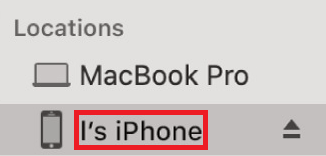
- Ekranın sol tarafında bulunan Bilgi düğmesine basın.
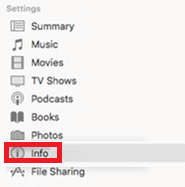
- Kişileri Senkronize Et yanındaki kutuyu seçin. Kişi listesinin tamamını senkronize etmek için Tüm gruplar adlı seçeneği seçin.
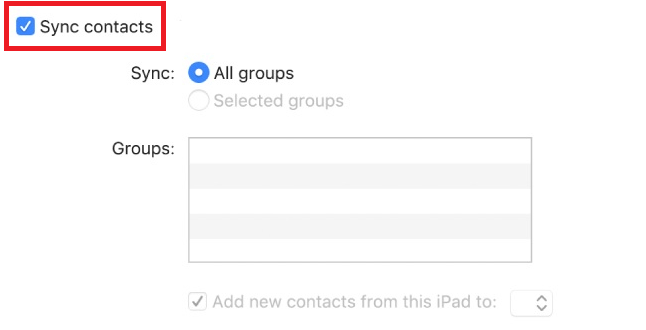
- Devam etmek için sayfanın sonunda bulunan Uygula düğmesine basın.
Sistem, iPhone'da bulunan tüm kişileri aktarmaya başlayacaktır. Bu şekilde, iPhone kişilerini MacBook ile nasıl senkronize edeceğiniz konusunda mükemmel çözümü kolayca elde edebilirsiniz. Bu da herhangi bir çevrimiçi bulut depolama alanı veya internet bağlantısı kullanmadan. Ancak, bir USB kablonuz yoksa veya sahip değilseniz, kişileri kolayca paylaşabilir veya aktarabilirsiniz. Nasıl? Sürpriz aşağıda.
Yöntem 3: iPhone Kişilerini Mac'e Aktarmak veya Eşitlemek için Apple AirDrop'u kullanın
Son olarak, kişileri iPhone'dan Mac'e senkronize etmek için Apple AirDrop özelliğinden de yararlanabilirsiniz. Özelliğe zaten aşina olmalısınız. Değilse, Apple AirDrop, Apple Universe'nin bazı cihazlarında desteklenen ve diğer herhangi bir Apple Universe cihazına kolayca veri aktarmanızı veya bu cihazlardan veri almanızı sağlayan bir işlevdir.
Bu nedenle, kişilerinizi paylaşmak için de Apple AirDrop'u kolayca kullanabilirsiniz. Tek yapmanız gereken aşağıda verilen adımları takip etmek:
Not: AirDrop'u kullanarak Kişiler listesinin tamamını değil, aynı anda yalnızca bir kişiyi kullanamazsınız. Ayrıca, bu yöntemi kullanmak için Mac'inizi çalışır durumda tutmalısınız.
- iPhone'unuzda bulunan Kişiler uygulamasını açın.
- Göndermek istediğiniz herhangi bir kişiye dokunun ve ekranın alt kısmından Kişiyi Paylaş'a dokunun.

- Şimdi çeşitli paylaşım seçenekleri göreceksiniz, devam etmek için AirDrop'a dokunun.
- Yakındaki AirDrop cihazları listesinden, Mac'inizi adlandıran cihaza dokunun.
- Mac'inizde, kişinin alındığını belirten bir bildirim veya açılır pencere göreceksiniz. Aynı şeyi kabul et .
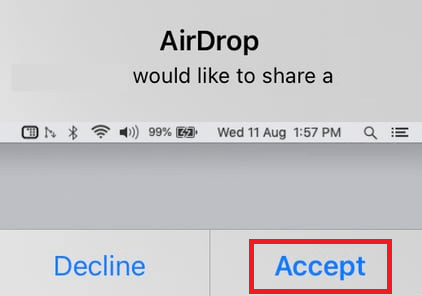
Bu nedenle, yukarıdaki prosedürü kullanarak, AirDrop işlevini kullanarak kişileri iPhone'dan Mac'e kolayca senkronize edebilirsiniz. Yöntemin izlenmesi oldukça basit ve güvenlidir ancak bir dezavantajı vardır. AirDrop'u kullanarak birden fazla kişiyi, tüm kişi listesini paylaşamazsınız.
Ancak tüm kişi listesini paylaşmak istediğinizde ancak yukarıda listelenen yöntemlerden herhangi birini takip etmek istemediğinizde ne yapmalısınız? O zaman da size kolayca yardımcı olabilecek bir çözüm var. Aynı şeyi hemen aşağıda kontrol edin.
Ayrıca Okuyun: iPhone'un Mac ile Bağlantısı Nasıl Kesilir
Profesyonel İpucu: Üçüncü Taraf Araçlarını Kullanarak Kişileri iPhone'dan Mac'e Eşitleyin
Sonunda, kişileri iPhone'dan Mac'e senkronize etmek için yukarıda listelenen ve açıklanan yöntemlerden memnun değilseniz, dünyanın sonu değil. İnternet, kişileri iPhone'dan Mac'e aktarmanıza izin veren çok sayıda ücretsiz ve ücretli araçla yüklenir. Ek olarak, kişilerin bir yedeğini alabilir ve yedeklemeyi Mac'e kaydedebilirsiniz. Gerektiğinde bu yedeği geri yükleyebilirsiniz.
iPhone kişilerini MacBook ile nasıl senkronize edeceğinizi öğrenmek için kullanabileceğiniz en popüler ve en güvenli üçüncü taraf araçlardan bazıları şunlardır:
- Wondershare MobileTrans
- SetApp
- iMobie AnyTrans
- Kişiyi Dışa Aktar
- Cisdem İletişimMate
Yukarıda listelenen uygulamalar dışında, size benzer özellikler sunan başka uygulamalar da bulacaksınız. Güvenilir oldukları ve tanınmış bir marka veya geliştirici tarafından sunulduğu sürece bu uygulamalardan herhangi birini kullanabilirsiniz.
Kişileri iPhone'dan Mac'e Senkronize Etme: Açıklama
Bu nedenle, yukarıda açıklanan yöntemlerden birinin veya daha fazlasının kişileri iPhone'dan Mac'e eşitlemenize yardımcı olacağını umuyoruz. Sağlanan tüm yöntemlerin uygulanması oldukça kolay ve uygulanması güvenlidir. Bu yöntemler kişilerinize, cihaz verilerine veya sistem bütünlüğüne hiçbir şekilde tehdit oluşturmaz. Ancak, dikkatli bir şekilde ilerlemeli ve gösterilen adımları yalnızca tam olarak izlemelisiniz.
Yani, bu bizim tarafımızdan her şeydi.
Ancak herhangi bir sorunuz varsa, sizi yarı yolda bırakmayacağız. Aşağıdaki yorumları kullanarak istediğiniz zaman sorularınızı sorabilirsiniz. Sorularınızı bize yazın, size kolaylık sağlayacak en iyi çözümleri üretelim. Kişileri iPhone'dan Mac'e nasıl eşitleyeceğiniz konusunda bu kılavuzla ilgili öneriler de sunabilirsiniz. Size herhangi bir yardımda bulunmaktan mutluluk duyuyoruz.
